نصب سرور کسپرسکی(Kaspersky Security Center):
پیش از شروع آموزش نصب سرور کسپرسکی : يك دستگاه ويندوز سرور 2016 یا 2019 ( و يا دستگاه مجازي VMware،Hyper V) براي سرور آنتيويروس آماده كنيد. توصيه ميشود روي آن هيچ سرويس ديگري مانند اكتيودايركتوري، ISA و .. نباشد.
نكته: اكيدا توصيه ميشود از يك كامپيوتر اختصاصي يا مجازي براي Kaspersky security center استفاده كنيد و از نصب KSC در كنار سرويسهاي ديگر اكيدا خودداري نماييد.
نیازهای سخت افزاری و نرم افزاری سرور مدیریتی
حداقل سخت افزار مورد نیاز:
CPU با فرکانس عملیاتی 1 گیگاهرتز یا بالاتر. برای یک سیستم عامل 64 بیتی ، حداقل فرکانس پردازنده 1.4 گیگاهرتز است.
رم: 4 گیگابایت
فضای دیسک موردنیاز: 10 گیگابایت. وقتی از آسیب پذیری و مدیریت Patch استفاده می شود ، حداقل 100 گیگابایت فضای دیسک رایگان باید در دسترس باشد.
الزامات نرم افزاری:
Microsoft Access Data Components (MDAC) 2.8
Microsoft Windows DAC 6.0
Microsoft Windows Installer 4.5
سیستم عامل:
- Microsoft Windows 10 20H1 32-bit/64-bit (only for version 12.1 and later)
- Microsoft Windows 10 Enterprise 2019 LTSC 32-bit/64-bit
- Microsoft Windows 10 Enterprise 2016 LTSB 32-bit/64-bit
- Microsoft Windows 10 Enterprise 2015 LTSB 32-bit/64-bit
- Microsoft Windows 10 Pro RS5 (October 2018 Update, 1809) 32-bit/64-bit
- Microsoft Windows 10 Pro for Workstations RS5 (October 2018 Update, 1809) 32-bit/64-bit
- Microsoft Windows 10 Enterprise RS5 (October 2018 Update, 1809) 32-bit/64-bit
- Microsoft Windows 10 Education RS5 (October 2018 Update, 1809) 32-bit/64-bit
- Microsoft Windows 10 Pro 19H1 32-bit/64-bit
- Microsoft Windows 10 Pro for Workstations 19H1 32-bit/64-bit
- Microsoft Windows 10 Enterprise 19H1 32-bit/64-bit
- Microsoft Windows 10 Education 19H1 32-bit/64-bit
- Microsoft Windows 10 Pro 19H2 32-bit/64-bit
- Microsoft Windows 10 Pro for Workstations 19H2 32-bit/64-bit
- Microsoft Windows 10 Enterprise 19H2 32-bit/64-bit
- Microsoft Windows 10 Education 19H2 32-bit/64-bit
- Microsoft Windows 8.1 Pro 32-bit/64-bit
- Microsoft Windows 8.1 Enterprise 32-bit/64-bit
- Microsoft Windows 8 Pro 32-bit/64-bit
- Microsoft Windows 8 Enterprise 32-bit/64-bit
- Microsoft Windows 7 Professional with Service Pack 1 and higher 32-bit/64-bit
- Microsoft Windows 7 Enterprise/Ultimate with Service Pack 1 and higher 32-bit/64-bit
- Windows Server 2019 Standard 64-bit
- Windows Server 2019 Core 64-bit
- Windows Server 2019 Datacenter 64-bit
- Windows Server 2016 Server Standard RS3 (v1709) (LTSB/CBB) 64-bit
- Windows Server 2016 Server Datacenter RS3 (v1709) (LTSB/CBB) 64-bit
- Windows Server 2016 Server Core RS3 (v1709) (Installation Option) (LTSB/CBB) 64-bit
- Windows Server 2016 Standard (LTSB) 64-bit
- Windows Server 2016 Server Core (Installation Option) (LTSB) 64-bit
- Windows Server 2016 Datacenter (LTSB) 64-bit
- Windows Server 2012 R2 Standard 64-bit
- Windows Server 2012 R2 Server Core 64-bit
- Windows Server 2012 R2 Foundation 64-bit
- Windows Server 2012 R2 Essentials 64-bit
- Windows Server 2012 R2 Datacenter 64-bit
- Windows Server 2012 Standard 64-bit
- Windows Server 2012 Server Core 64-bit
- Windows Server 2012 Foundation 64-bit
- Windows Server 2012 Essentials 64-bit
- Windows Server 2012 Datacenter 64-bit
- Windows Storage Server 2016 64-bit
- Windows Storage Server 2012 R2 64-bit
- Windows Storage Server 2012 64-bit
آموزش نصب سرور کسپرسکی
سرور پایگاه داده (قابل نصب در سرور دیگر):
- Microsoft SQL Server 2012 Express 64-bit
- Microsoft SQL Server 2014 Express 64-bit
- Microsoft SQL Server 2016 Express 64-bit
- Microsoft SQL Server 2017 Express 64-bit
- Microsoft SQL Server 2019 Express 64-bit
- Microsoft SQL Server 2014 (all editions) 64-bit
- Microsoft SQL Server 2016 (all editions) 64-bit
- Microsoft SQL Server 2017 (all editions) on Windows 64-bit
- Microsoft SQL Server 2017 (all editions) on Linux 64-bit
- Microsoft SQL Server 2019 (all editions) on Windows 64-bit
- Microsoft SQL Server 2019 (all editions) on Linux 64-bit
- MySQL Standard Edition 5.7 32-bit/64-bit
- MySQL Enterprise Edition 5.7 32-bit/64-bit
- All supported SQL Server editions in Amazon RDS and Microsoft Azure cloud platforms
- MariaDB Server 10.3 32-bit/64-bit with InnoDB storage engine
سیستم عامل های مجازی سازی زیر پشتیبانی می شوند:
VMware vSphere 6.5
VMware vSphere 6.7
ایستگاه کاری VMware 15 Pro
Microsoft Hyper-V Server 2012 64 بیتی
Microsoft Hyper-V Server 2012 R2 64 بیتی
Microsoft Hyper-V Server 2016 64 بیتی
Microsoft Hyper-V Server 2019 64 بیتی
Citrix XenServer 7.1 LTSR
Citrix XenServer 8.x
Parallels Desktop 14
Oracle VM VirtualBox 6.x (فقط ورود Windows guest)
سرور کنسول وب Kaspersky Security Center 12:
حداقل سخت افزار مورد نیاز:
CPU: 4 هسته ، فرکانس عملیاتی 2.5 گیگاهرتز
رم: 8 گیگابایت
فضای ذخیره سازی مورد نیاز: 40 گیگابایت
آموزش نصب سرور کسپرسکی
الزامات نرم افزاری:
Node.js 12.14.1 environment یا نسخه های بعدی
یکی از سیستم عامل های زیر:
-
Microsoft Windows (64-bitفقط ):
- Microsoft Windows 10 20H1 (فقط برای نسخه های 12.1 و بعدی)
- Microsoft Windows 10 Enterprise 2019 LTSC
- Microsoft Windows 10 Enterprise 2016 LTSB
- Microsoft Windows 10 Enterprise 2015 LTSB
- Microsoft Windows 10 Pro RS5 (October 2018 Update, 1809)
- Microsoft Windows 10 Pro for Workstations RS5 (October 2018 Update, 1809)
- Microsoft Windows 10 Enterprise RS5 (October 2018 Update, 1809)
- Microsoft Windows 10 Education RS5 (October 2018 Update, 1809)
- Microsoft Windows 10 Pro 19H1
- Microsoft Windows 10 Pro for Workstations 19H1
- Microsoft Windows 10 Enterprise 19H1
- Microsoft Windows 10 Education 19H1
- Microsoft Windows 10 Pro 19H2
- Microsoft Windows 10 Pro for Workstations 19H2
- Microsoft Windows 10 Enterprise 19H2
- Microsoft Windows 10 Education 19H2
- Microsoft Windows 8.1 Pro
- Microsoft Windows 8.1 Enterprise
- Microsoft Windows 8 Pro
- Microsoft Windows 8 Enterprise
- Microsoft Windows 7 Professional with Service Pack 1 and later
- Microsoft Windows 7 Enterprise/Ultimate with Service Pack 1 and later
- Windows Server 2019 Standard
- Windows Server 2019 Core
- Windows Server 2019 Datacenter
- Windows Server 2016 Server Standard RS3 (v1709) (LTSB/CBB)
- Windows Server 2016 Server Datacenter RS3 (v1709) (LTSB/CBB)
- Windows Server 2016 Server Core RS3 (v1709) (Installation Option) (LTSB/CBB)
- Windows Server 2016 Standard (LTSB)
- Windows Server 2016 Server Core (Installation Option) (LTSB)
- Windows Server 2016 Datacenter (LTSB)
- Windows Server 2012 R2 Standard
- Windows Server 2012 R2 Server Core
- Windows Server 2012 R2 Foundation
- Windows Server 2012 R2 Essentials
- Windows Server 2012 R2 Datacenter
- Windows Server 2012 Standard
- Windows Server 2012 Server Core
- Windows Server 2012 Foundation
- Windows Server 2012 Essentials
- Windows Server 2012 Datacenter
- Windows Storage Server 2016
- Windows Storage Server 2012 R2
- Windows Storage Server 2012
- Debian GNU/Linux 10.х (Buster)
- Debian GNU/Linux 9.х (Stretch)
- Ubuntu Server 18.04 LTS (Bionic Beaver)
- Ubuntu Server 16.04 LTS (Xenial Xerus)
- CentOS 7.x
- CentOS 6.x (up to 6.6)
- Red Hat Enterprise Linux Server 8.x
- Red Hat Enterprise Linux Server 7.x
- Red Hat Enterprise Linux Server 6.x
- SUSE Linux Enterprise Server 15 (همه سرویس پک ها)
- SUSE Linux Enterprise Server 12 (همه سرویس پک ها)
آموزش نصب سرور کسپرسکی
Network Agent:
CPU با فرکانس 1 گیگاهرتز یا بالاتر. برای سیستم عامل 64 بیتی ، حداقل فرکانس پردازنده 1.4 گیگاهرتز است
رم : 512 مگابایت
فضای دیسک موردنیاز: 1 گیگابایت
برای نصب سرور کسپرسکی در نسخه 12 علاوه از نصب .net framework متناسب با سرور میزبان Kaspersky security center، دیتابیس نیز نصب گردد! در حالی که در نسخه های قبلی کسپرسکی، دیتابیس به صورت همزمان و متناسب و بدون دخالت نصب می شد در نسخه جدید اول باید دیتابیس نصب گردد. ما در اینجا اقدام به نصب sql express میکنیم، پس با تصاویر همراه ما باشید.
آخرين ورژن Sql express را از لینک زیر دانلود کنید:
http://files.arka.ir/MS/SQLEXPR_x64_ENU_2k9.exe
ما در اينجا آموزش نصب sql express 2019 را قرار مي دهيم.
ژس از دانلود، فایل اجرایی آن را اجرا کنید و مطابق شکل مسیر extract را وارد نمایید:

با کلیک روی New SQL Server stand-alone installation or add features to an existing installation اقدام به نصب نمایید:

با تیک زدن شرایط و سیاستها امکان نصب فعال میشود:

در اینجا sql عملیاتی را که منجر به fail شدن نصب یا هشدارهای مربوطه و یا … را نمایش می دهد:

در اینجا feature های نصب شده و مسیرهای پیش فرض نصب sql نمایش داده می شود که می توانید آنها را تغییر دهید:

یک نام برای instance انتخاب می کنیم. دقت کنید که بعدا موقع نصب Kaspersky security center این instance را وارد خواهیم کرد:

تنظیمات سرور را در حالت پیش فرض ادامه می دهیم:
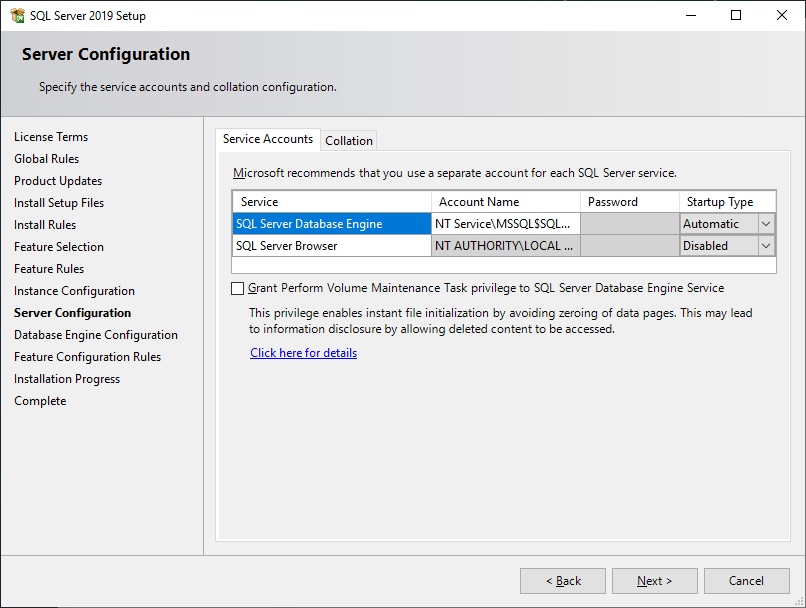
با انتخاب windows authentication mode نوع احراز هویت را انتخاب و در قسمت پایین با انتخاب add current user یوزر فعلی را به عنوان مدیر دیتابیس خود معرفی کنید:

در صورتی که تمامی مراحل را با موفقیت انجام داده و تمام feature های مورد نظر را نصب کنید نرم افزار مطابق شکل نصب موفقیت آمیزfeature ها را به شما اعلان خواهد کرد:

با اتمام نصب SQL Express به عنوان دیتابیس، در ادامه سرور کسپرسکی را نصب خواهیم کرد.
برای نصب سرور کسپرسکی فایل نصبی(Full package) را براساس نسخه مورد نظر از مسیر زیر دانلود کنید:
http://files.arka.ir/kaspersky/ksc_12_12.0.0.7734_full_en.exe
با اجرای این فایل، ویزاردی برای شما باز خواهد شد که با اجرای Install Kaspersky Security Center12 فایل های موجود بر روی بسته از حالت فشرده خارج و بلافاصله فایل نصب اجرا خواهد گردید. مراحل نصب را بر اساس تصاویر ذیل دنبال کنید:
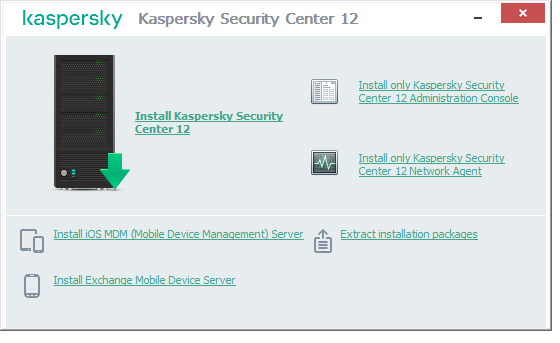
بعد از وارد شدن به محیط نصب نرم افزار، در صورتی که نیازمندی های نرم افزار برای نمونه .net framework متناسب با ویندوز سرور میزبان و البته سرور KSC نصب گردد پیغام زیر را مشاهده خواهید کرد در غیر این صورت لطفا این نیازمندی ها را نصب نمایید.

در اینجا باید سیاست ها و شرایط را بپذیرید تا امکان نصب برای شما فعال گردد:

آموزش نصب سرور کسپرسکی
نوع نصب را در حالت standard انتخاب نمایید:

با تیک زدن گزینه Kaspersky security center 12 web console نرم افزار امکان نصب کنسول تحت وب را برای دسترسی به KSC را فعال و در ادامه نصبب خواهد کرد:

در قسمت بعدی شما باید ساز شبکه خود را انتخاب کنید که شامل تعداد سیستم هایی است که قرار است مدیریت آنها توسط KSC فعلی انجام شود. این سایز می تواند کمتر از 100 دستگاه، بین 100 تا 1000 دستگاه، بین 1000 تا 5000 دستگاه و یا بیشتر از 5000 دستگاه باشد. دقت کنید که شما برای جلوگیری از مشکلات بعدی، باید آینده شبکه خود را هم در نظر بگیرید که می تواند بزرگتر شود پس شبکه فعلی خود را کمی بزرگتر در نظر بگیرید.
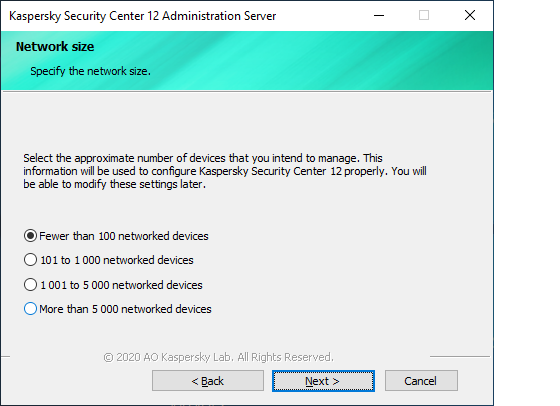
در اینجا نوع پایگاه داده ای که برای ذخیره اطلاعات KSC نصب شده است را انتخاب میکنید:
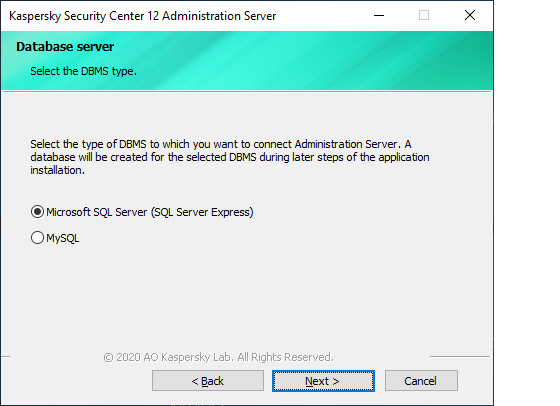
در اینجا باید تنظیمات ارتباطات مربوط به پایگاه داده اعمال شود، اگر یادتان باشد موقع نصب sql express گفتیم بعدها instance وارد شده را لازم خواهیم داشت، در اینجا با زدن دکمه browse، سرور instance ایجاد شده در مرحله قبل را نمایش میدهد که باید انتخاب شود و وضعیت مطابق حالت زیر داشته باشید:

در این قسمت نحوه authentication با sql express انتخاب میشود که ما با راحت ترین حالت(Microsoft windows authentication mode) ادامه میدهیم:

در ادامه در صورت وارد کردن درست تمامی تنظیمات، KSC آماده نصب است و با زدن install شروع به نصب خواهد کرد.
پس از نصب نیز صفحه زیر به نمایش در می آید:

پایان.
شرکت رایان سامانه آرکا به عنوان نمایندگی رسمی کسپراسکی در ایران
